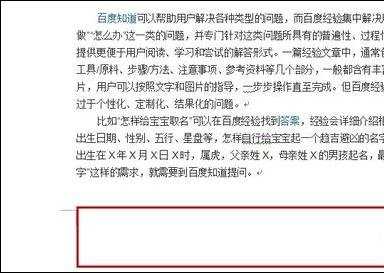word中怎么取消页码的两种方法
2016-12-19
相关话题
word作为常用的办公软件,我们常常用它来处理一些资料,而有的时候,我们需要对事先设置好的页码进行一个删除,那么下面就由小编给大家分享下word取消页码的技巧,希望能帮助到您。
word取消页码方法一:
步骤一:首先用WPS 打开已经设置好页码的word文档
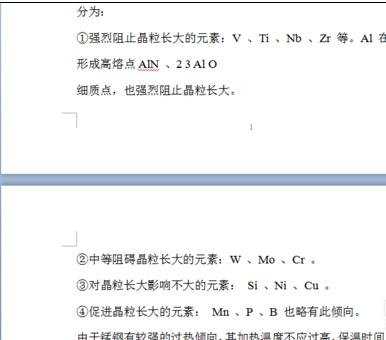
步骤二:将光标随便移至一个页面,双击页码,出现“修改页码”和“删除页码”两个选项

步骤三:在这里选择“删除页码”,你可以选择删除本页页码或者全部页码,在这里选择删除全部页码,点击确定,这样就成功删除所有页码

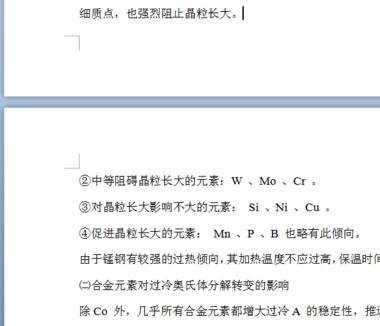
word取消页码方法二:
步骤一:打开文档
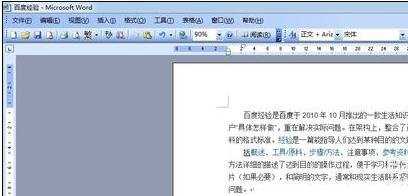
步骤二:打开”页眉和页脚“对话框
下面提供两种方法
①、选择“页眉和页脚”,具体位置为:“视图”——“页眉和页脚”

②、双击”页脚“所在位置
即双击下图所在区域

步骤三:弹出”页眉和页脚“对话框

步骤四:选中页码后,利用“Backspace”键或“Delete”键进行一个删除

步骤五:关闭 “页眉和页脚”对话框

步骤六:如下图所示,页码已被删除